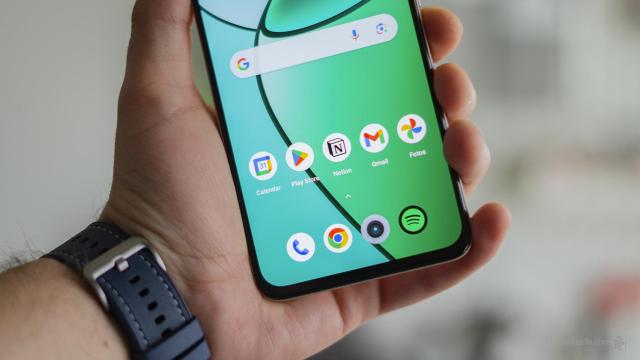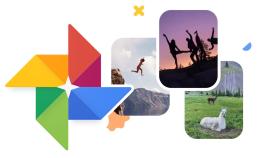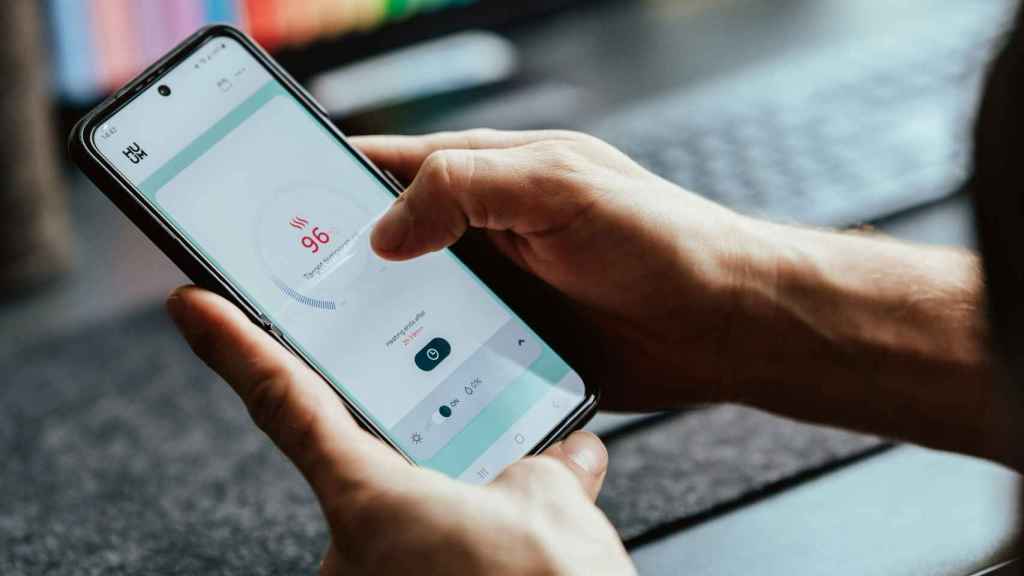
Conexión Wifi Unsplash
Adiós al WiFi lento en casa: la útil aplicación que te dice dónde colocar el router para tener mejor conexión
Esta app utiliza la realidad ha aumentada para mostrar en qué lugares de tu hogar puedes disfrutar de una mayor velocidad de conexión.
9 mayo, 2024 02:04Pese a que los routers que ofrecen las operadoras en España sean bastante mejores que los de antes, hay gente que se sigue encontrando problemas con el WiFi en el hogar, bien porque este no alcanza a todas las habitaciones o bien porque existen zonas concretas en las que la señal es baja.
Por lo general, esto se debe a factores como la distancia que hay o a los objetos que hay colocados cerca del router o cerca del lugar en el que no te llega la conexión. El problema es que hay veces en las que cuesta darse cuenta de qué es lo que está pasando, puesto que los problemas en la velocidad de conexión o en la intensidad de la señal pueden venir derivados de diversos factores.
Gracias a la devolución en la tecnología de los smartphones, estos dispositivos pueden ayudar a saber dónde existe una mejor señal. Hay aplicaciones que incluso son capaces de indicarte los lugares de tu hogar en los que el WiFi irá más rápido. Una de ellas es WI-FI AR.
Cómo funciona
Lo primero que debes saber antes de instalar esta aplicación es que esta funciona empleando la cámara del móvil y creando un mapa virtual de tu casa. Para utilizarla deberías estar conectado al WiFi de tu hogar, aunque también es posible utilizarla con 4G o 5G para saber las zonas en las que tienes mejor cobertura.
El funcionamiento de la aplicación es bastante simple, puesto que utilizando la conexión del móvil crea un mapa orientativo de los lugares en los que más varía la conexión a internet, tomando como referencia diferentes variables. Todo ello mientras que el usuario se va moviendo por su casa para que se midan las variaciones en la señal de la conexión. Habrá que dar un pequeño paseo por el hogar antes de poder visualizar los datos, al menos, por aquellas en las que se quiera conocer esta información.
Una vez se lleva esto acabo tan solo habrá que volver sobre nuestros pasos mirando por el visor de la aplicación. Este, gracias a la realidad aumentada, mostrará la velocidad de conexión que hay por distintos puntos de la casa, y lo hará con etiquetas virtuales que se situarán en el suelo, de forma que sea muy sencillo ver los diferentes indicadores.
Esta aplicación puede ser determinante a la hora de detectar problemas en la conexión de algunos dispositivos. Hay ocasiones en las que un televisor, una consola o incluso un ordenador portátil pueden tener problemas en la velocidad simplemente por la zona en la que están ubicados o los objetos que hay entre ellos y el router.
Así puedes mejorar la conexión
El primer marcador que aparece es el de la señal, y este indicará la intensidad de la misma en diferentes zonas de la casa, pero el hecho de que la señal llegue bien no implica que la velocidad sea la mejor. Por suerte, en la parte inferior de la aplicación podemos encontrar otras variables, las cuales, si no hemos salido se podrán mostrar sin tener que escanear otra vez la casa.
En este caso, la que nos interesa es la de ping, que es la que nos enseñará la latencia de la conexión en milisegundos. Cuanto mayor sea el número, más latencia existirá en esa zona y peor será la velocidad de conexión. Se trata de una diferencia que suele ser pequeña, pero que en situaciones de juego competitivo o de control remoto de equipos puede ser diferencial, por lo que nunca está de más saber en qué puntos la conexión funciona mejor o peor.

WI-FI AR El Androide Libre
Si se ha cerrado la aplicación habrá que llevar a cabo este escaneo otra vez paseando por la casa. Esto es positivo, puesto que cada vez que quedamos consultar la aplicación lo haremos con datos totalmente actualizados. De hecho, es posible colocar un marcador en la zona de la casa que queramos pulsando sobre el botón con el símbolo de suma que encontraremos en la parte superior izquierda de la pantalla. También se ofrece la posibilidad de hacer una foto o grabar un vídeo y compartirlo directamente con otras personas.
Ahora, sabiendo cuáles son las zonas con mayor latencia, es posible comprobar si hay alguno de los objetos que hay alrededor del router o que pueda llegar a estar provocando alguna interferencia. Si es así, bastará con quitarlo y colocarlo en otro lugar en el que no moleste. Otro de los indicadores que se pueden elegir en la parte inferior del visor es el de velocidad máxima, que también puede ser muy útil para saber en qué lado es mejor ponerse con un ordenador portátil a trabajar o a jugar.